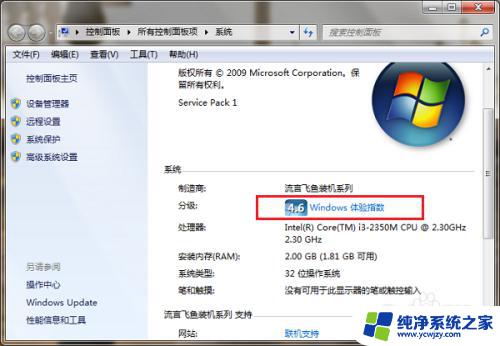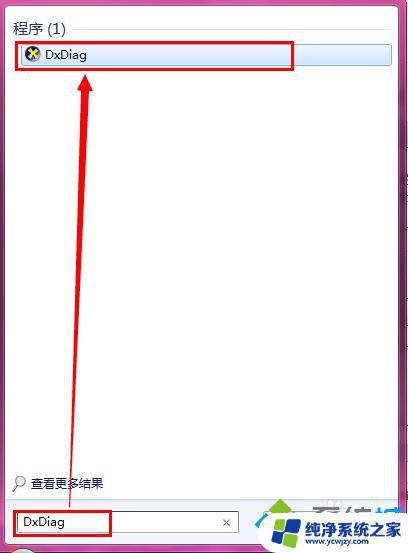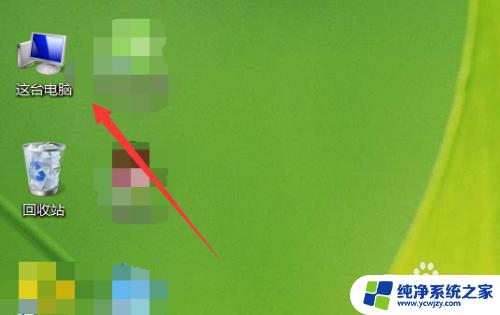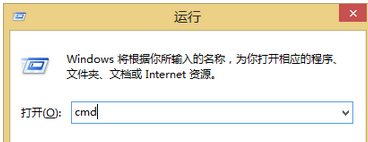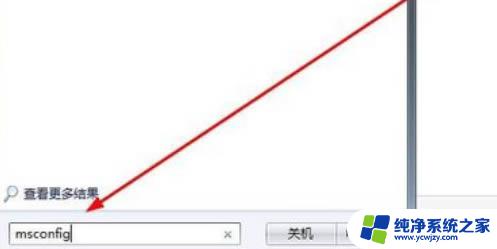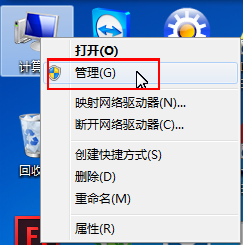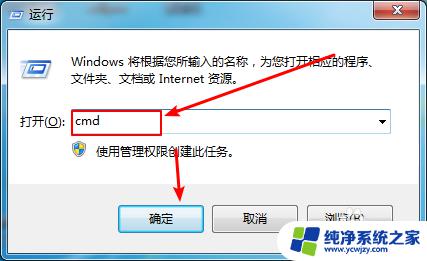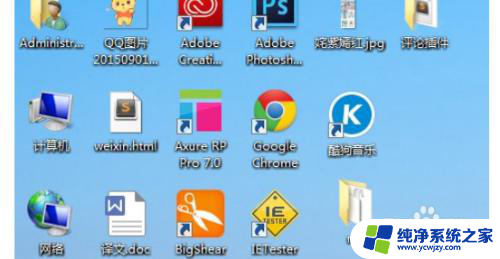windows7电脑设备型号 Windows电脑型号查看方法
windows7电脑设备型号,在使用Windows 7电脑时,了解设备的型号是非常重要的,因为不同型号的电脑可能在硬件配置和系统支持上存在差异,如何查看Windows电脑的型号呢?方法很简单,只需按下Win键和Pause/Break键,即可打开系统属性窗口,在这里可以看到电脑的型号等详细信息。通过查看电脑型号,我们可以更好地了解自己的设备,并进行相关的配置和升级,以提升电脑的性能和使用体验。
步骤如下:
1.按下Windows+R键,打开【运行】
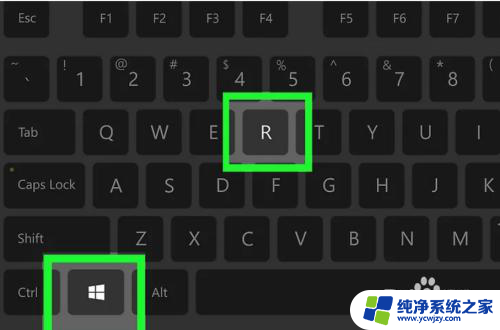
2.或者右键菜单选择并打开【运行】
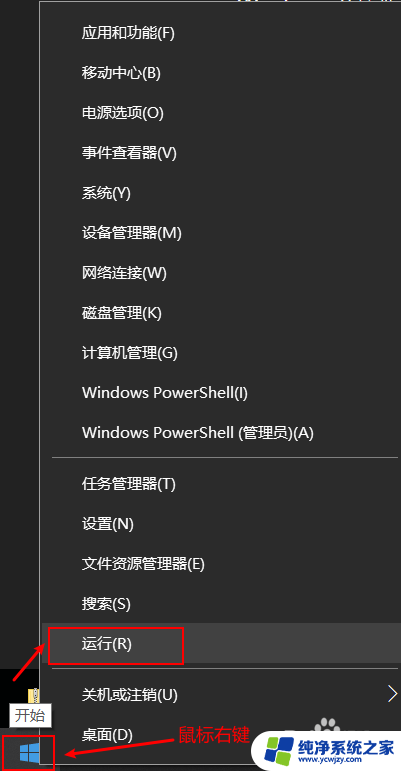
3.运行窗口 键入msinfo32 回车或点击确定 进入【系统信息】
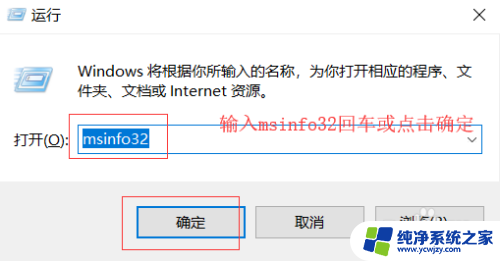
4.在【系统信息】右侧【系统 SKU】处可看到型号
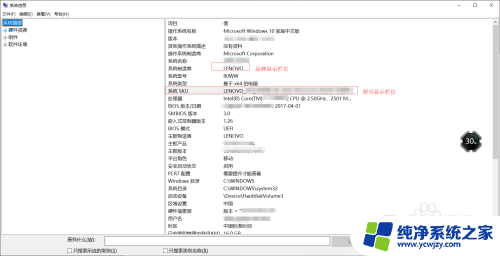
5.也可在【系统信息】下方根据关键词查找想要的内容
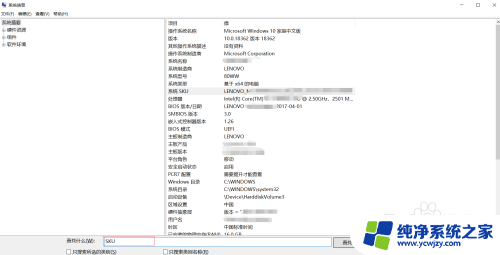
6.总结:
1.按下Windows+R键,打开【运行】 或 右键菜单选择并打开【运行】
2.在运行窗口 键入msinfo32 回车或点击确定 进入【系统信息】
3.在【系统信息】右侧【系统 SKU】处可看到型号
以上就是Windows 7电脑设备型号的全部内容,如果您遇到了相同的问题,可以参考本文中介绍的步骤来进行修复,希望这些内容能够对您有所帮助。